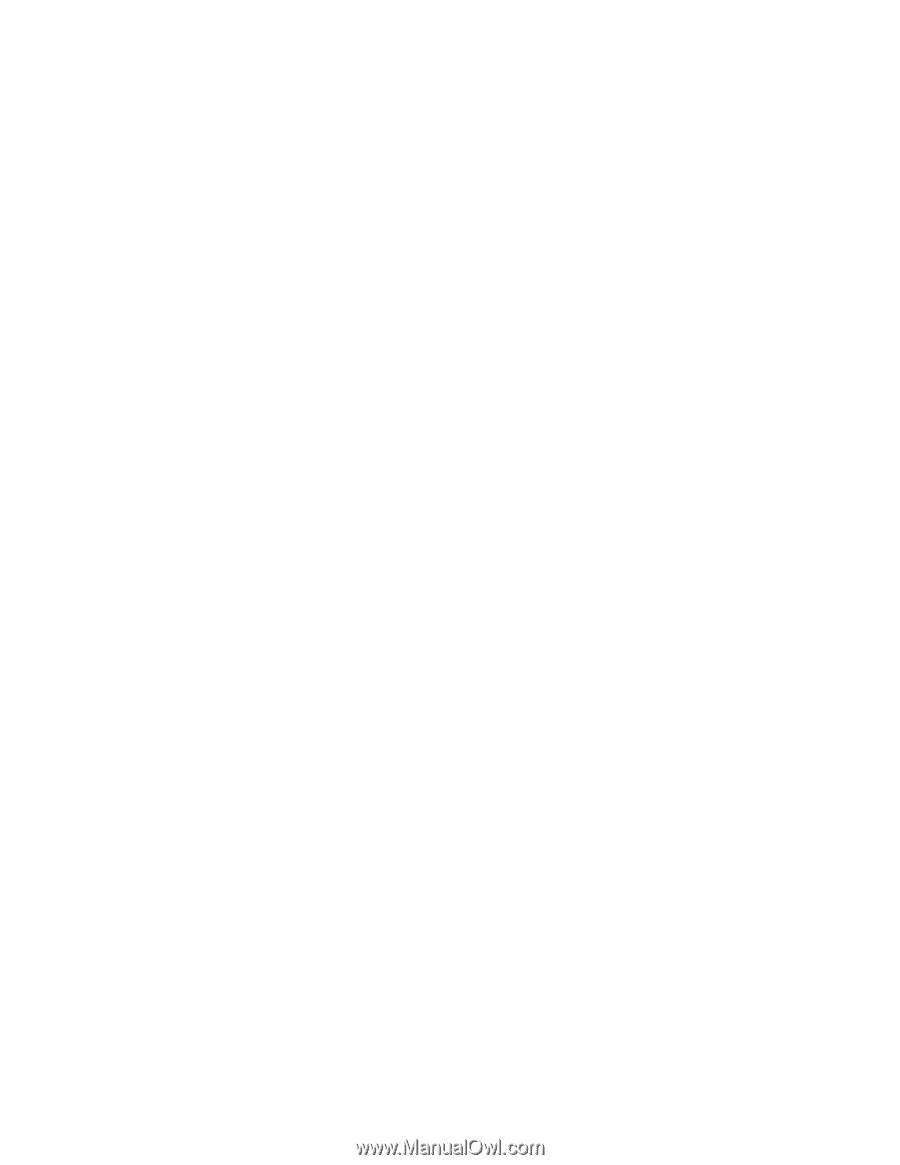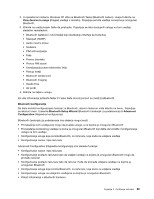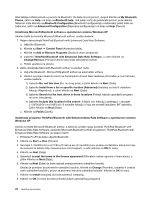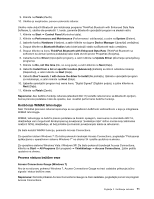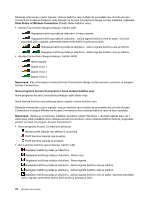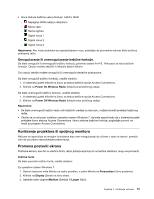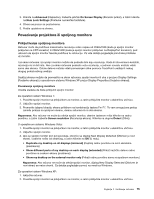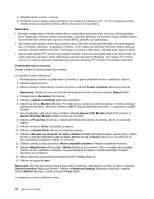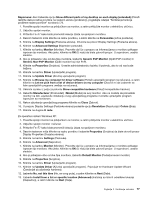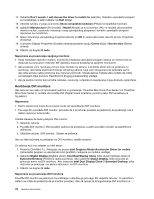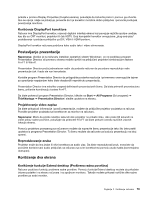Lenovo ThinkPad X220i (Serbian-Latin) User Guide - Page 92
Za operativni sistem Windows XP
 |
View all Lenovo ThinkPad X220i manuals
Add to My Manuals
Save this manual to your list of manuals |
Page 92 highlights
4. Kliknite na Apply (Primeni). Izmena će se aktivirati nakon odjavljivanja. U operativnom sistemu Windows Vista: 1. Desnim tasterom miša kliknite na radnu površinu, a zatim kliknite na Personalize (Lične postavke). 2. Kliknite na Adjust font size (DPI) (Podesi veličinu fonta (DPI)) u meniju Tasks (Zadaci) na levoj strani. Unesite administratorsku lozinku ili potvrdu, ako to od vas bude traženo. 3. Izaberite polje za potvrdu Larger scale (120DPI) - make text more readable (Veća razmera (120DPI) - uvećaj pregled teksta). 4. Kliknite na dugme U redu. Izmena će se aktivirati nakon ponovnog pokretanja računara. Od vas će biti zatraženo da ponovo pokrenete računar nakon što kliknete na dugme OK (U redu) ili Apply (Primeni). Za operativni sistem Windows XP: 1. Desnim dugmetom miša kliknite na radnu površinu, a zatim kliknite na Properties (Svojstva). Otvoriće se prozor Display Properties (Svojstva ekrana). 2. Kliknite na karticu Appearance (Izgled). 3. U meniju Font Size (Veličina fonta) kliknite na Large Fonts (Veliki font) ili Extra Large Fonts (Vrlo veliki font). 4. Za primenu postavki kliknite na Apply (Primeni). 5. Kliknite na dugme U redu. Ukoliko se od vas zatraži da ponovo pokrenete računar nakon što kliknete na dugme OK (U redu) ili Apply (Primeni), izmena će se aktivirati nakon ponovnog pokretanja računara. Numerička tastatura Da biste izmenili podešavanja za numeričku tastaturu, uradite sledeće: Za operativni sistem Windows 7: 1. Desnim tasterom miša kliknite na radnu površinu, a zatim kliknite na Personalize (Lične postavke). 2. Kliknite na Display (Ekran) na levoj strani. 3. Kliknite na Change display settings (Promena postavki ekrana). 4. Kliknite na Advanced settings (Napredne postavke), izaberite jezičak On Screen Display (Ekranski prikaz), a zatim kliknite na Num Lock Settings (Postavke numeričke tastature). 5. Otvara se prozor sa postavkama. 6. Pratite uputstva na ekranu. U operativnom sistemu Windows Vista: 1. Desnim tasterom miša kliknite na radnu površinu, a zatim kliknite na Personalize (Lične postavke). 2. Kliknite na Display Settings (Postavke ekrana). 3. Kliknite na Advanced Settings (Napredne postavke), izaberite jezičak On Screen Display (Ekranski prikaz), a zatim kliknite na Num Lock Settings (Postavke numeričke tastature). 4. Otvara se prozor sa postavkama. 5. Pratite uputstva na ekranu. Za operativni sistem Windows XP: 1. Desnim dugmetom miša kliknite na radnu površinu, a zatim kliknite na Properties (Svojstva). Otvoriće se prozor Display Properties (Svojstva ekrana). 2. Kliknite na karticu Settings (Postavke). 74 Uputstvo za korisnike